今天給大家帶來Win7安裝了語言包韓文還是無法顯示如何解決?,Win7安裝了語言包韓文還是無法顯示解決的方法有哪些?,讓您輕鬆解決問題。
由於工作需要一些朋友需要在win7係統中顯示韓文,不過一些朋友反饋已經安裝了語言包可是韓文還是不能顯示,那該如何解決呢?下麵一下來看看小編的解決方法。你的電腦沒有韓語的字體庫,可以更新一下使用Windows 7安裝語言包
1、單擊“開始”按鈕 ,然後在搜索框中,鍵入 Windows Update;
2、在結果列表中,單擊“Windows Update”;
3、在左側窗格中,單擊“檢查更新”,然後等待 Windows 查找適用於電腦的最新更新;
4、如果找到更新,請單擊“選擇可選更新”;
5、選擇朝鮮語語言包,然後單擊“確定”;
6、單擊“安裝更新”。
方法二、
1、打開win7係統的運行對話框,輸入regedit,回車打開“注冊表編輯器”;
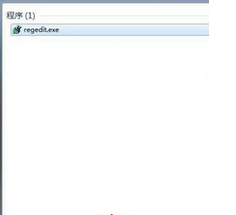
2、進入這個位置:HKEY_LOCAL_MACHINESOFTWAREMicrosoftWindows NTCurrentVersionFontLinkSystemLink,在右麵找到Microsoft YhHei/;
3、打開數據後把“BATANG.TTC.Batang”複製到最後一行,重啟。
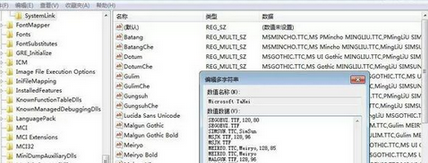
通過上述設置之後,Win7下韓文就能正常顯示了!有需要的朋友不妨按以上教程操作一下哦。
以上就是Win7安裝了語言包韓文還是無法顯示如何解決?,Win7安裝了語言包韓文還是無法顯示解決的方法有哪些?教程,希望本文中能幫您解決問題。
Win7相關教程